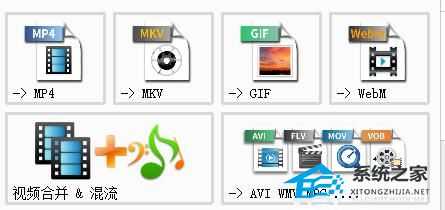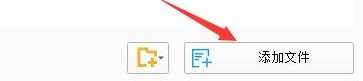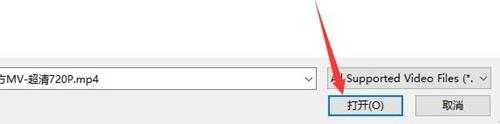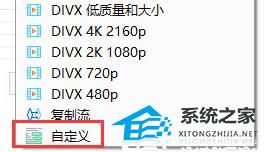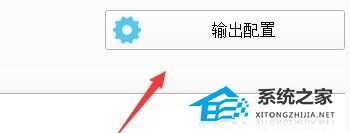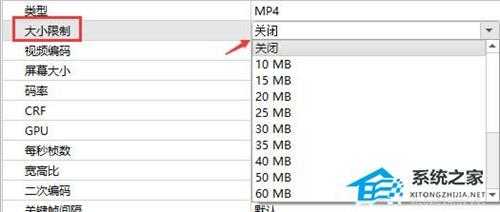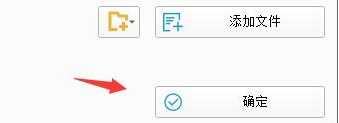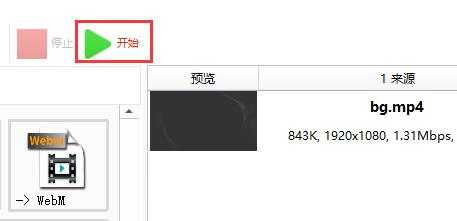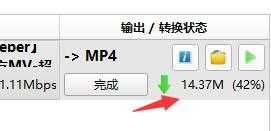格式工厂怎么压缩视频大小?格式工厂压缩视频大小的方法
(编辑:jimmy 日期: 2026/1/12 浏览:3 次 )
格式工厂怎么压缩视频大小?格式工厂压缩视频大小的方法
格式工厂是一款多功能的格式转换软件,使用的用户也非常多,而有时候我们在分享或者传输视频的时候会发现其体积大,导致操作来非常慢,这个时候我们就可以使用格式工厂来进行视频的压缩,那么要如何操作呢?下面就一起来看看吧。
格式工厂压缩视频大小的方法
1、首先我们进入格式工厂,选择我们的视频格式。
2、进入后点击“添加文件”。
3、接着找到我们想要压缩的视频,点击“打开”。
4、打开后可以看到原视频有30M的大小。
5、然后在左上角点击“最优化的质量和大小”。
6、将它更改为“自定义”。
7、接着点击右上角的“输出配置”。
8、在列表中找到“大小限制”,将它更改为我们想要的视频大小。
9、设置完成后点击“确定”。
10、回到主界面后,点击“开始”。
11、等待输出完成,就会发现我们的视频被压缩到了14M的大小。
下一篇:迅雷登录超时请重试怎么办?迅雷显示登录超时的解决方法